WPS如何插入flash文件, 我们在使用WPS进行办公学习的时候,经常会使用一些flash插件来演示文件,增加我们WPS文件的视觉效果,但是很多新人并不知道如何在WPS中插入flash文件。
今天,边肖将为您带来具体的操作步骤。快来学习吧!
在WPS中插入flash文件的具体步骤:
1.打开演示文稿,找到要插入Flash动画的幻灯片,单击插入菜单中的Flash命令,弹出插入Flash动画对话框;
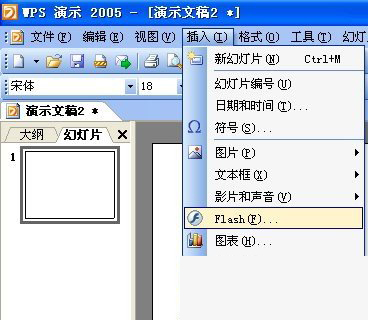
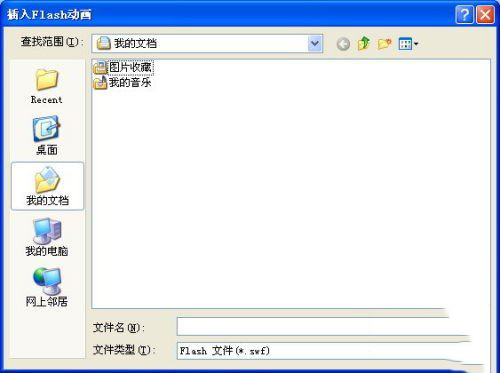
2.在插入Flash动画对话框中,点击搜索范围标签右侧的下拉箭头,找到要插入的Flash动画,点击对话框底部的打开按钮,即可插入动画;
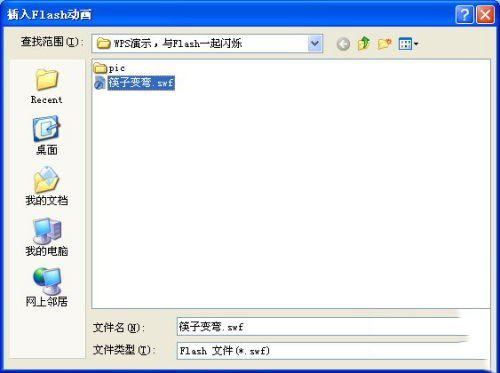
3.在插入的Flash动画上单击鼠标左键,动画周围会出现八个圆形控制点。将鼠标移动到其中一个控制点。当指针变成双箭头时,按住鼠标左键并拖动以调整Flash动画的大小。
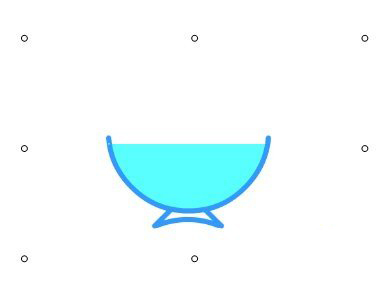
4.按F5观看幻灯片。
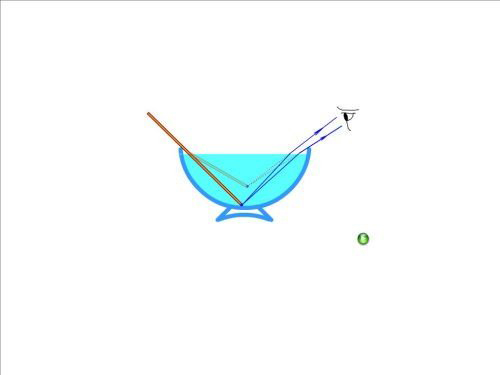
以上是边肖为您带来的具体教程。希望你喜欢!
WPS如何插入flash文件,以上就是本文为您收集整理的WPS如何插入flash文件最新内容,希望能帮到您!更多相关内容欢迎关注。
